• Abgelegt bei: E-Mails retten & reparieren • Bewährte Lösungen
- Teil 1: Gelöschte E-Mails in Outlook wiederherzustellen
- Teil 2: Schnell reagieren: So stellen Sie gelöschte E-Mails in Outlook wieder her
- Teil 3: Stellen Sie gelöschte E-Mails aus beschädigten PST-Dateien wieder her
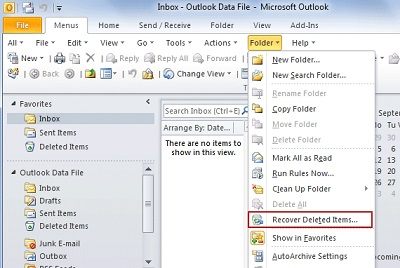
Teil 1: Gelöschte E-Mails in Outlook wiederherzustellen
Wenn Sie ein Outlook-Nutzer sind, sollten Sie wissen, dass alle E-Mails, die Sie gelöscht haben, im Ordner „Gelöschte Objekte“ gespeichert sind. Wenn Sie versehentlich eine wichtige E-Mail löschen, können Sie sie wiederherstellen, indem Sie mit der rechten Maustaste auf den Ordner „Gelöschte Objekte“ klicken, um gelöschte E-Mails in Outlook problemlos wiederherzustellen. Aber stellen Sie sich folgendes Szenario vor: Was ist, wenn Sie E-Mails im Ordner „Gelöschte Objekte“ gelöscht haben? Ist es möglich, diese Outlook-E-Mails wiederherzustellen? Ja, mit einer Datenrettungssoftware ist das möglich, solange die gelöschten E-Mails nicht überschrieben wurden.
Teil 2: Schnell reagieren: So stellen Sie gelöschte E-Mails in Outlook wieder her
Um sicherzustellen, dass Ihre gelöschten Outlook-E-Mails erfolgreich wiederhergestellt werden können, ist ein zuverlässiges und nützliches Datenwiederherstellungsprogramm sehr wichtig. Wir empfehlen Ihnen dringend Recoverit bzw. Recoverit für Mac. Beide ermöglichen die Wiederherstellung von E-Mails in Outlook, Outlook Express, Outlook 2010, 2007, 2003 usw. Wählen Sie einfach die passende Version für Ihr Betriebssystem.
Sie können die kostenlose Testversion ausprobieren, um Ihre gelöschten Outlook-E-Mails zu finden.

- Stellen Sie verloren gegangene oder gelöschte Dateien, Fotos, Audio, Musik und E-Mails von jedem Speichergerät effektiv, sicher und vollständig wieder her.
- Unterstützt die Datenwiederherstellung aus dem Papierkorb, der Festplatte, der Speicherkarte, dem Flash-Laufwerk, der Digitalkamera und von Camcordern.
- Unterstützt das Wiederherstellen von Daten nach plötzlichem Löschen, Formatieren, Festplattenbeschädigung, Virenangriff und Systemabsturz in verschiedenen Situationen.
- Die Vorschau vor der Wiederherstellung ermöglicht Ihnen eine selektive Wiederherstellung.
- Unterstützte Betriebssysteme: Windows 10/8/7 / XP / Vista, Mac OS X (Mac OS X 10.6, 10.7 und 10.8, 10.9, 10.10 Yosemite, 10.10, 10.11 El Capitan, 10.12 Sierra) auf iMac, MacBook, Mac Pro usw.
Hinweis: Wenn Sie die gelöschten E-Mails finden, speichern Sie das Scanergebnis zur SIcherheit, wenn Sie sie erst später wiederherstellen möchten.
Lassen Sie uns als Nächstes Schritt für Schritt gelöschte Outlook-E-Mails unter Windows wiederherstellen.
Schritt 1 Wählen Sie einen Wiederherstellungsmodus aus
Um gelöschte Outlook-E-Mails wiederherzustellen, können Sie die Option „Komplett-Wiederherstellung“ auswählen. Es unterstützt die Wiederherstellung verlorener Daten, die durch verschiedene Szenarien verloren gegangen sind.

Schritt 2 Wählen Sie den Speicherort des Outlook-Programms und -Ordners aus
Wählen Sie die Festplatte aus, auf der Ihr Outlook-E-Mail-Programm gespeichert ist, um die gelöschten E-Mails zu scannen.

Schritt 3 Scannen Sie die Festplatte Ihres Computers oder Geräts
Die Option „Komplett-Wiederherstellung“ führt einen gründlichen Tiefenscan durch und durchsucht die Festplatte Ihres Computers sowie externe Speichergeräte nach weiteren Daten. Dieser Scanvorgang wird jedoch etwas Zeit in Anspruch nehmen.

Schritt 4 Gelöschte Outlook-E- Mails überprüfen und wiederherstellen
Nach dem Scan werden alle wiederherstellbaren Outlook-E-Mails angezeigt. Sie können sie mit einem Klick überprüfen und wiederherstellen.

Es gibt eine Sache, die Sie beachten sollten: Speichern Sie die wiederhergestellten Dateien nicht mehr am ursprünglichen Speicherort. Verwenden Sie aus Sicherheitsgründen eine andere Partition oder eine externe Festplatte, um sie zu speichern.
Teil 3: Stellen Sie gelöschte E-Mails aus beschädigten PST-Dateien wieder her
Normalerweise werden Ihre E-Mail-Daten, einschließlich E-Mail-Nachrichten, Kontakte, Kalender, Notizen und Anhänge aus Outlook in PST-Dateien auf Ihrem Computer gespeichert. Die PST-Dateien sind jedoch nicht immer sicher, sie könnten durch falsche Bedienung oder Systemabstürze beschädigt werden. Was können Sie tun, wenn Ihre PST-Dateien beschädigt werden? Die Lösung lautet: Outlook PST Repair .
Es kann nicht nur Ihre E-Mails, Anhänge, Kontakte, Kalender, Aufgaben, Notizen und Journale aus einer beschädigten Outlook-PST, sondern auch Daten aus einer verschlüsselten PST-Datei wiederherstellen.
Um E-Mails wiederherzustellen, müssen Sie lediglich das beschädigte PST-Datei auf Ihrer Festplatte auswählen, um sie zu scannen, damit das Programm die Reparatur durchführen kann. Wenn die Reparatur abgeschlossen ist, können Sie die E-Mail-Elemente in verschiedenen Formaten speichern und nach Teil 1 in Outlook wiederherstellen.
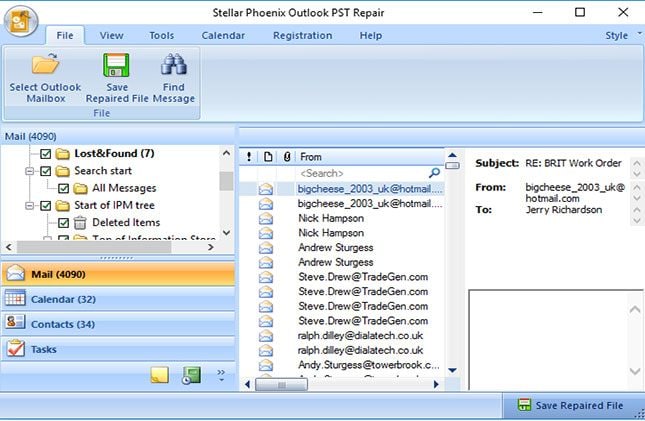
Dateien Lösungen
- Video wiederhrestellen
- TikTok-Videos wiederherstelllen
- M4A-Dateien wiederherstellen
- QuickTime-Videos wiederherstelllen
- MKV-Videos wiederherstellen
- MP4-Videos wiederherstellen
- Foto wiederhrestellen
- Die kostenlosen Foto-Wiederherstellungsprogramme
- Instagram-Fotos wiederherstellen
- Dauerhaft gelöschte Bilder wiederherstellen
- Snapchat Bilder wiederherzustellen
- Fotos von Micro-SD-Karten wiederherstellen
- Dokument wiederherstellen
- Ungespeicherte Word-Dokumente
- Beschädigte Word-Datei
- Ungespeicherte PowerPoint-Datei
- Verlorene PDF-Dateien
- Verlorene PDF-Dateien
- Dokument reparieren
- Excel-Dateien reparieren
- Excel-Fehler beheben
- Word-Reparatur-Tool
- Schreibgeschützte Excel-Dateien
- Excel-Arbeitsmappe reparieren
- Mehr




Classen Becker
chief Editor